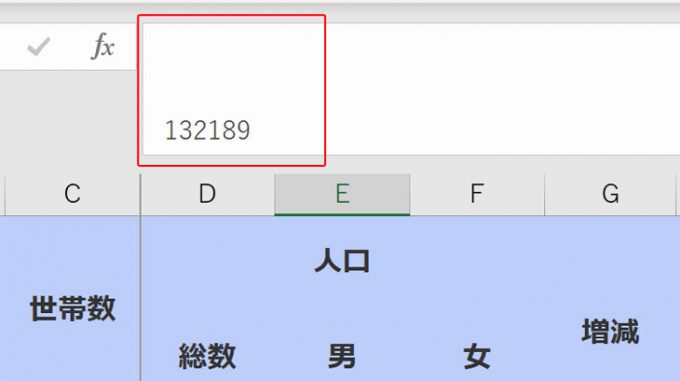エクセルの行や列を表示できない時の解決方法

目次
Excel(エクセル)で列が消えてしまった場合の表示方法
自分以外の人が作成したエクセルシートの列や行が表示されないようになっている時や何か作業をしている間にいつの間にかC列が消えている。
そんな時に、表示されていない行や列を表示させるにはどうすればいいのか?
C列が消えることはありません。見えてないだけですので対処方法をご紹介致します。
行や列を表示できない時の解決法
何か作業をしている間にいつの間にかC列・E列・H列が消えている。
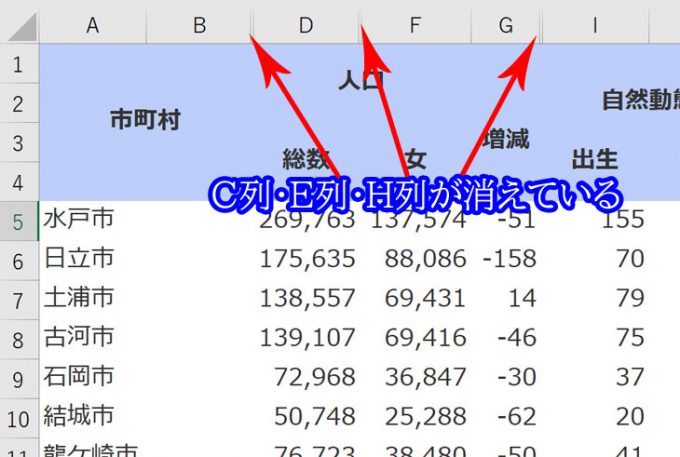
列が非表示になっている状態ですので、左角をクリックしてシートをすべて選択状態にします。
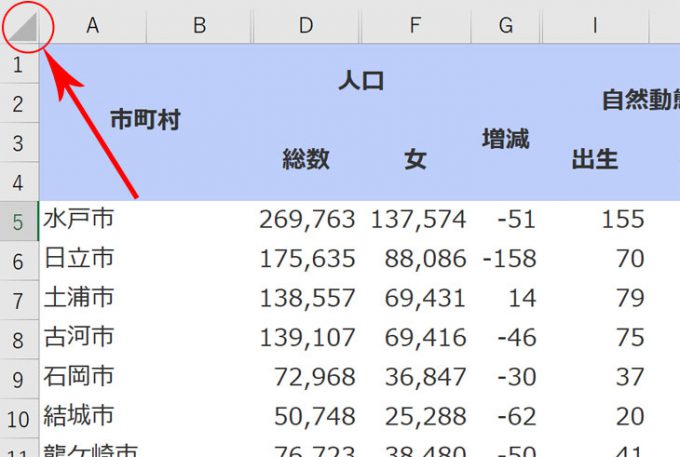
「ホーム」タブが選択してある状態にします。
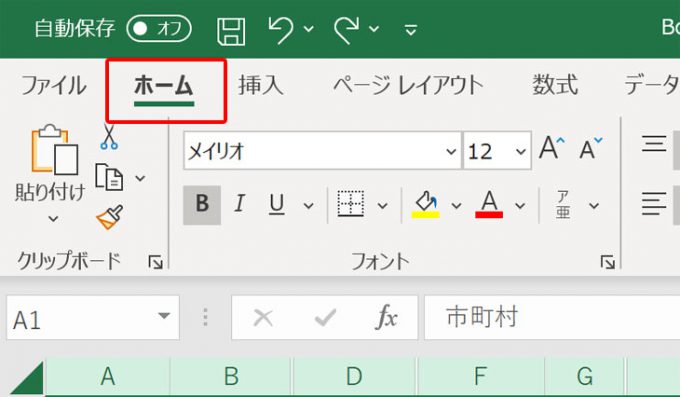
「セル」グループの「書式」をクリックして選択します。
一覧から「表示設定」にある「非表示/再表示」にマウスをあてるとさらにメニューが表示されますので、その中にある「行(または列)の再表示」をクリックします。
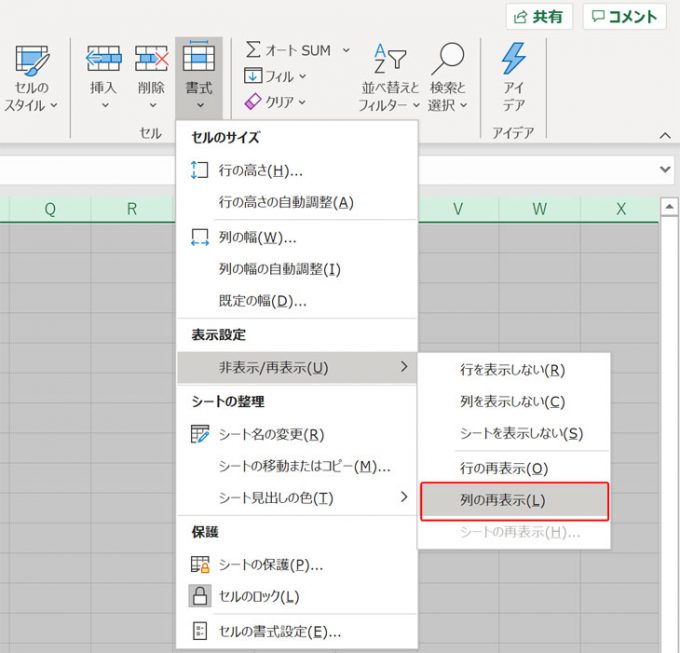
いつの間にか消えていたC列・E列・H列が表示されました。
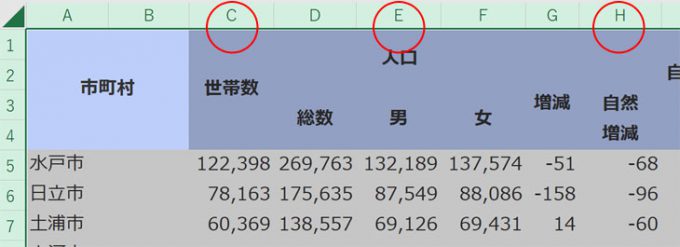
入力したはずの文字が消えている現象
あれ?さっきまで入力したはずなのに消えている?
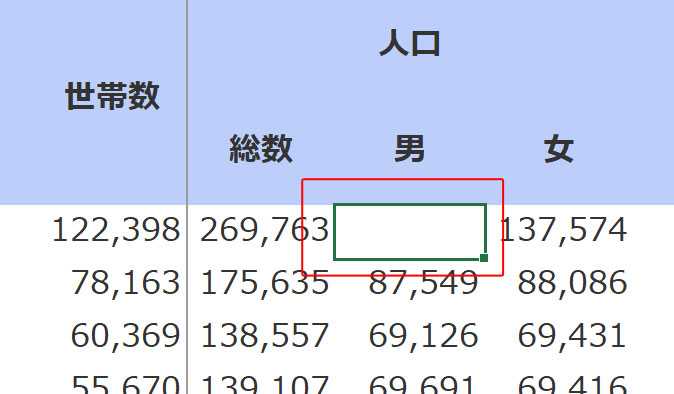
この現象は、セル内で「ALT」ボタンを押したまま「Enter」を押すと、「セル」の中で改行されてしまいます。
そうすると文字が2行目で隠れてしまいます。
自分では押しているつもりはないんです。分からない状態で触れている時が多いです。
数式バーの一番右側に下三角「▼」がありますのでクリックします。
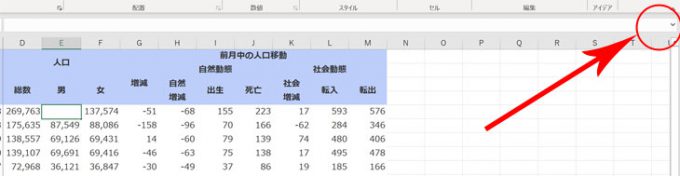
そうすると数式バーの幅が広がります。
不必要な改行がありますので、「Delete(デリート)」などで改行を削除します。
そうすれば隠れていた文字が表示されます。